L'ajout d'une imprimante PDF est une étape vitale de ce processus et permet d'effectuer une variété de tâches en utilisant des PDF. Il existe de multiples options pour ajouter une imprimante PDF pour Mac, Windows et les applications mobiles. Aujourd'hui, cet article vous explique comment ajouter une imprimante PDF avec PDFelement.
 100% sécurité garantie
100% sécurité garantie  100% sécurité garantie
100% sécurité garantie  100% sécurité garantie
100% sécurité garantie Comment ajouter une imprimante PDF avec PDFelement
Pour ajouter une Imprimante PDF en utilisant PDFelement, les utilisateurs doivent suivre ces simples étapes faciles :
Étape 1 : Ouvrir le fichier PDF
D'abord, ouvrez le fichier PDF en cliquant sur le bouton « Ouvrir Fichier », ou simplement en glissant-déposant le fichier dans le logiciel.

Étape 2 : Sélectionner la fenêtre d'Impression
Une fois que le PDF est ouvert, sélectionnez « Fichier » et « Imprimer ».
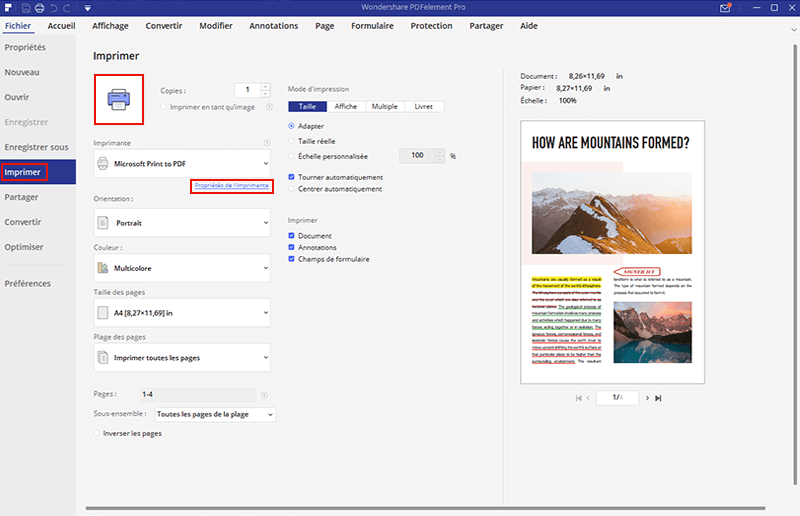
 100% sécurité garantie
100% sécurité garantie  100% sécurité garantie
100% sécurité garantie  100% sécurité garantie
100% sécurité garantie Étape 3 : Ajouter imprimante
Une fois que la fenêtre de dialogue apparait après avoir sélectionné « Imprimer », un menu déroulant apparaîtra avec l'option « Imprimante ».
Vous verrez près du bouton « Imprimante » une option s'intitulant « Ajouter Imprimante ». À partir de cette option, cliquez simplement dessus et une nouvelle fenêtre de dialogue apparaîtra afin que vous puissiez ajouter une nouvelle imprimante.
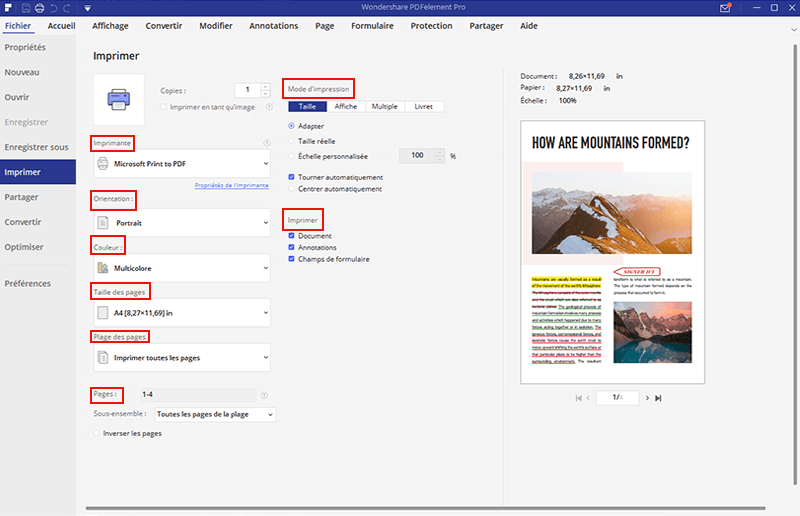
PDFelement rend cette démarche facile, donc les utilisateurs doivent simplement sélectionner l'option d'installation automatique en téléchargeant le logiciel depuis internet et l'Imprimante sera ajoutée automatiquement à la liste d'imprimantes sur leur ordinateur, qui peut être accédée depuis n'importe quel document ou panneau de contrôle avec des options d'impression, ce qui inclut les captures d'écrans depuis le bureau d'ordinateur.
 100% sécurité garantie
100% sécurité garantie  100% sécurité garantie
100% sécurité garantie  100% sécurité garantie
100% sécurité garantie Ajouter une Imprimante PDF sur Windows est un processus harmonieux avec PDFelement. Il offre de nombreuses fonctions standards, ainsi que des capacités d'impression, d'édition, d'annotation, de conversion par lots importants, de création de brochures, de conversion à une vitesse plus importante. C'est un logiciel très bien noté qui est utilisé par de grandes entreprises ainsi que par des particuliers.
- Il peut convertir des PDF en de multiples autres formats populaires.
- Il peut créer des formulaires PDF depuis un seul fichier ou depuis de multiples fichiers PDF.
- Il peut protéger un PDF contre le vol en ajoutant des mots de passes, des zones de rédactions, des filigranes, des permissions etc.
- Il peut éditer des textes PDF, des polices, des couleurs, des images, des liens, comme si vous éditiez les fichiers sous Word.
- Il peut faire pivoter, insérer, redimensionner, fusionner, combiner, supprimer des pages facilement.
- Il prend en charge toutes les plateformes Windows, Mac, iOS.
 100% sécurité garantie
100% sécurité garantie  100% sécurité garantie
100% sécurité garantie  100% sécurité garantie
100% sécurité garantie Comment ajouter une imprimante PDF sous Windows (en prenant l'Imprimante Adobe PDF comme exemple)
Généralement, ajouter une imprimante PDF dans Windows ou Mac peut être fait de multiples manières. Voici un tutoriel étape par étape sur la manière d'ajouter une Imprimante PDF pour Windows, en utilisant l'Imprimante PDF Adobe en tant qu'exemple.
Étape 1 : Exigences Règlementaires
D'abord, veuillez vous assurer que toutes les exigences règlementaires et de systèmes sont respectées. Cela vous dira avec quel système est compatible la version d'imprimante PDF.
Étape 2 : Aller dans « Panneau de Contrôle »
Votre « Panneau de Contrôle » vous donne accès aux matériels et logiciels les plus importants sur votre ordinateur.
Étape 3 : Sélectionner « Ajouter Imprimante »
Sélectionnez « Appareils et Imprimantes » et ensuite sélectionnez « Ajouter Imprimante », ce qui permettra d'installer manuellement l'Imprimante de votre choix.

REMARQUE 1 : Veuillez noter que certaines versions des lecteurs PDF ne sont pas la même chose que des imprimantes PDF, et que les versions qui permettent les capacités d'impressions doivent habituellement être achetées, êtres obtenues à partir de version d'essai ou à partir de logiciels de libre accès avec l'installation supplémentaire de programmes lecteur de code.
REMARQUE 2 : Si les particuliers téléchargent, par exemple, l'imprimante Adobe PDF, alors le logiciel s'exécutera et s'installera automatiquement. Cependant, les instructions ci-dessus concernent l'installation manuelle au cas où vous rencontriez des problèmes, et cela vous permettra de savoir comment installer des Imprimantes PDF en générale, et vous permettra également de savoir comment installer des imprimantes physiques. L'imprimante Adobe PDF exige que les particuliers achètent la version Imprimante afin que les utilisateurs puissent convertir des fichiers en PDF ainsi que lire les PDF sur l'ordinateur.
Avantages de l'ajout d'une imprimante PDF
Les Imprimantes PDF sont une partie nécessaire des opérations normales d'entreprises et permettent de multiples utilisations pour les particuliers également. Les ordinateurs qui installent ces capacités sont capables de créer des documents de meilleure qualité et protégés avec de nombreuses fonctionnalités comme l'ajout de mot de passe, les possibilités de signatures, l'intégration d'e-formulaires, le surlignage de texte pour une navigation plus simple, la création de brochure qui apparaît dans le lecteur de PDF comme document qui peut être lu comme un livre physique, et l'impression d'importants lots, permettant aux utilisateurs de convertir d'importantes quantités de documents en PDF à une vitesse plus importante que si l'opération était effectuée séparément depuis l'ordinateur, comme par exemple à travers un site internet qui ne demande pas de téléchargement pour l'utilisation de son logiciel de conversion.
De ce fait, ajouter une Imprimante PDF bénéficie aux utilisateurs ; cela leur permet de travailler plus rapidement et d'avoir accès à des fonctions de logiciels PDF standards qui ne sont pas disponibles lors de l'utilisation d'outils de conversion basés sur internet n'offrant pas de téléchargement. Alors qu'il existe des limites globales aux Imprimantes PDF selon leur marque, version, et prix, globalement, les standards des opérations sont homogènes et les fonctionnalités sont stabilisées pour un prix moins élevé et des options plus professionnelles. Même si les ordinateurs ne présentent pas de prime abord des capacités d'impression, c'est un aspect utile et presque intuitif de l'utilisation informatique qui fournit aux utilisateurs l'avantage très important de produire des documents de haute qualité qui peuvent être partagés et protégés sur de multiples plateformes.
 100% sécurité garantie
100% sécurité garantie  100% sécurité garantie
100% sécurité garantie  100% sécurité garantie
100% sécurité garantie Plus de solutions pour éditer un PDF
- Pour Windows
- Pour Mac
- pour mobile
 100% sécurité garantie
100% sécurité garantie



